안녕하세요. 오늘은 모질라에서 개발하고 배포하고 있는 파이어폭스 퀀텀의 다운로드 설치방법에 대해 알아보도록 하겠습니다. 우선, 파이어폭스 퀀텀(Firefox Quantum)에 대해 간단히 설명드리면, 처음 말씀 드린 부분과 같이 모질라에서 개발한 인터넷 브라우저로 이전 버전보다 여러 성능면에서 업그레이드 되었다고 합니다. 기능적인 면으로는 웹페이지의 로딩시간이나, 더 적은 메모리가 소모되는 점 등등의 성능이 올라갔으며, 타 브라우저와 비교했을 때도 상당히 높은 효율을 보인다고 합니다.
'위 설명드린 부분과 같이 브라우저의 기능을 중요시 여기는 분들에게 추천을 드리며, 자세한 안내는 아래 내용을 통해 확인을 해주시면 될 것 같습니다.'
파이어폭스 퀀텀 다운로드 설치방법 (Firefox Quantum)
1. 파이어폭스 퀀텀의 설치를 위해 모질라 페이지로 접속을 해주셔야 합니다.
퀀텀 다운로드 페이지가 따로 있으며, 해당 페이지를 통해 설치를 할 수 있습니다. *아래 안내되는 링크도 걸어두었으며, 링크 접속 후 [Firefox 다운로드] 메뉴를 눌러주시면 됩니다.
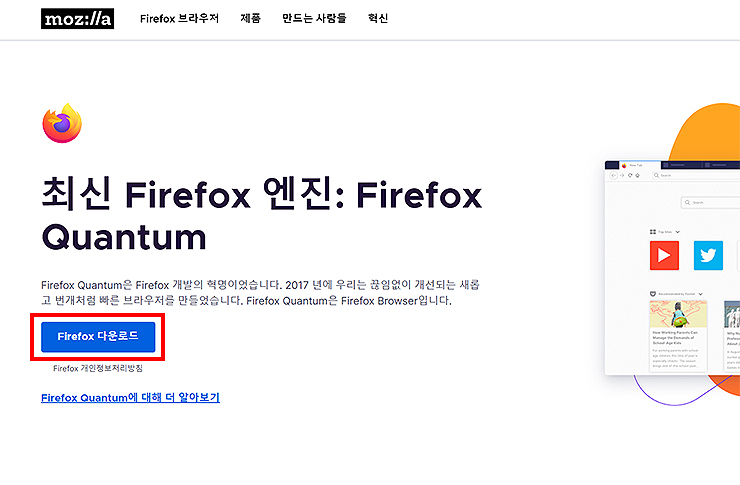
2. 다운로드를 누를 시, 거의 다 완료되었습니다!라는 문구와 인스톨러가 하나 받아지게됩니다.
인스톨러는 왼쪽 하단에 위치해 있으며, 클릭을 통해 실행을 할 수 있습니다.
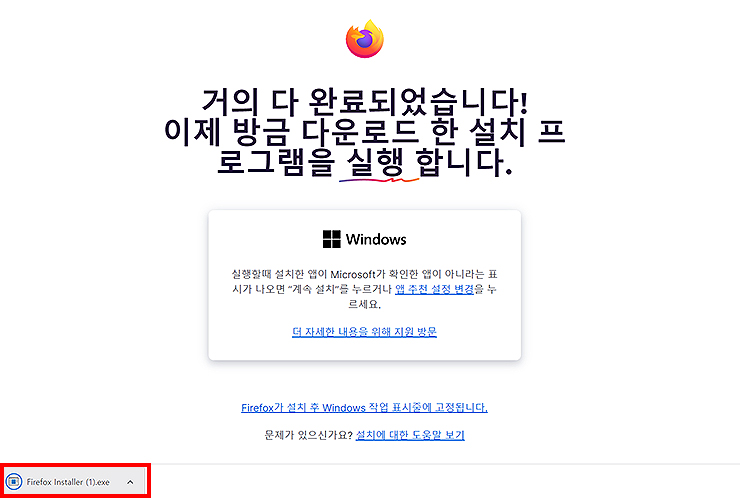
3. Firefox 설치 프로그램이 실행됐으며, 해당 브라우저의 다운로드 진행 모습입니다.
설치는 금방 할 수 있으며, 설치 완료 후 Firefox Browser가 바로 실행이 됩니다.
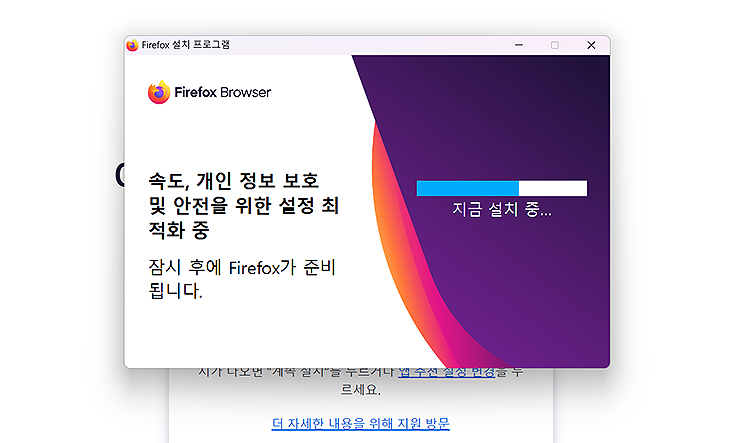
4. 브라우저의 다운로드를 마치신 분들은 아래와 같이 브라우저 실행이 되셨을 겁니다.
이제, 원하는 인터넷 검색 활동을 해주셔도 좋으며, 여러 기능들을 둘러보시거나 확인을 해주셔도 좋습니다. 오늘은 간단히 설치 관련 주제로 다뤘지만, 다음에는 파이어폭스를 통해 할 수 있는 기능들이나 꿀팁 관련 내용도 전달해드리도록 하겠습니다.
간단한 메뉴 설명 :
- Google 검색 또는 주소 입력을 통해 인터넷 서치를 할 수 있습니다.
- +아이콘을 눌러 새탭을 추가할 수 있고 X를 눌러 현재 탭 종료를 할 수 있습니다.
- 검색창 오른쪽 아이콘을 차례로 살펴보면, 체크표시(즐겨찾기), 퍼즐아이콘(확장 프로그램 설치 관리), 세줄(파이어폭스 퀀텀 메뉴)가 있습니다.
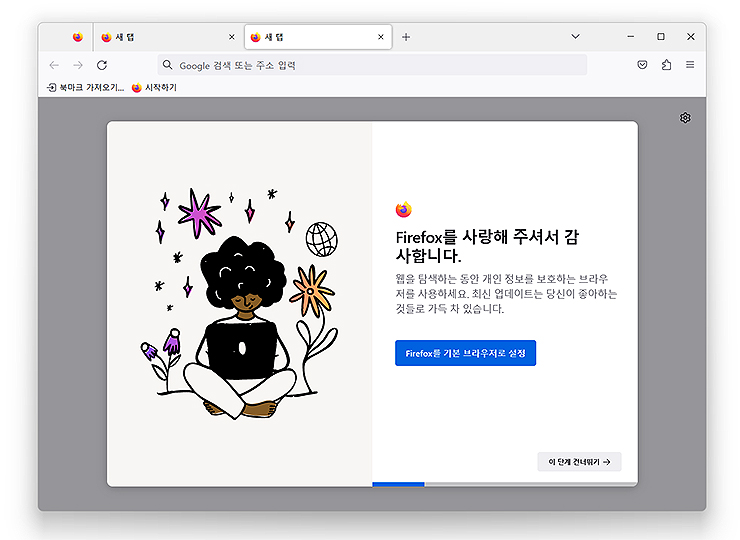
여기까지, 파이어폭스 퀀텀 다운로드 설치방법 관련 주제였습니다. 파이어폭스 퀀텀(Firefox Quantum) 브라우저의 설치 과정에 대한 내용이기도 했으며, 해당 브라우저가 필요하셨던 분들은 위 내용을 간단히 참고해 주시면 되겠습니다. 이 외에도 많은 사람들이 이용하고 있는 구글 크롬 브라우저, 마이크로소프트 엣지, 네이버 웨일 등등의 브라우저가 있으며, 각각 장단점이 있으니 자신이 편리한 프로그램을 이용해 주셔도 좋습니다.
파이어폭스 퀀텀 관련 간단한 장점 정리 :
- 파이어폭스 퀀텀은 이전 버전에 비해 로딩 시간이 2배나 상승 했습니다.
- 적은 메모리 소모로 기타 브라우저들보다 2~30% 가벼운 브라우저라 합니다.
- 파이어폭스 퀀텀의 보조 기능으로 화면을 캡쳐할 수 있는 도구와 유용한 보조 메뉴들이 추가됐습니다.
- 모바일에서 보고 있던 웹 사이트 화면 또는 페이지를 노트북/ 태블릿과 공유가 가능합니다.
*이 외에도 여러 기능들이 추가 되었으며, 공식 사이트에서 가장 강조하는 부분은 번개처럼 빠른 브라우저를 강조하고 있었습니다. 그만큼 가볍게 이용하기 좋고, 성능도 많은 업그레이드가 됐다는 걸 알 수 있었습니다. 이런 부분이 업데이트가 됐으니 참고해서 이용해 주시면 될 것 같습니다.
다른 브라우저 설치 관련 글 :
'다운로드 > 소프트웨어' 카테고리의 다른 글
| 네이트온 PC버전 다운로드 설치방법 (nateon 메신저) (0) | 2023.04.29 |
|---|---|
| 알PDF 다운로드 설치방법 (PDF 뷰어, 편집/변환 프로그램) (0) | 2023.04.28 |
| 3DP Chip 최신버전 다운로드 설치방법 (0) | 2023.04.24 |
| 뱁믹스2 다운로드 설치방법 (동영상 편집 프로그램) (0) | 2023.04.19 |
| Recuva(레쿠바) 다운로드 및 사용법, 휴지통 삭제 복구 프로그램 (0) | 2023.04.18 |




댓글